Ακολουθήστε τα παρακάτω βήματα για να ρυθμίσετε μια εφαρμογή στο OneLogin που βασίζεται στο OpenID Connect (OIDC) για καθολική σύνδεση (SSO):
Προϋποθέσεις
Βεβαιωθείτε ότι έχετε λογαριασμό στο OneLogin για να συνδεθείτε.
Διαδικασία
- Συνδεθείτε στον λογαριασμό σας στο OneLogin ως χρήστης-διαχειριστής.
Θα εμφανιστεί η αρχική οθόνη του OneLogin.
- Για να δημιουργήσετε μια νέα εφαρμογή:
- Στην επάνω γραμμή περιήγησης, κάντε κλικ στην επιλογή Εφαρμογές (Apps) > Προσθήκη εφαρμογών (Add Apps).
- Στο πλαίσιο κειμένου Εύρεση εφαρμογών (Find Applications), αναζητήστε το «OpenId Connect» ή «oidc» και, στη συνέχεια, επιλέξτε την εφαρμογή OpenId Connect (OIDC).
Θα εμφανιστεί η οθόνη Προσθήκη OpenId Connect (OIDC) [Add OpenId Connect (OIDC)].
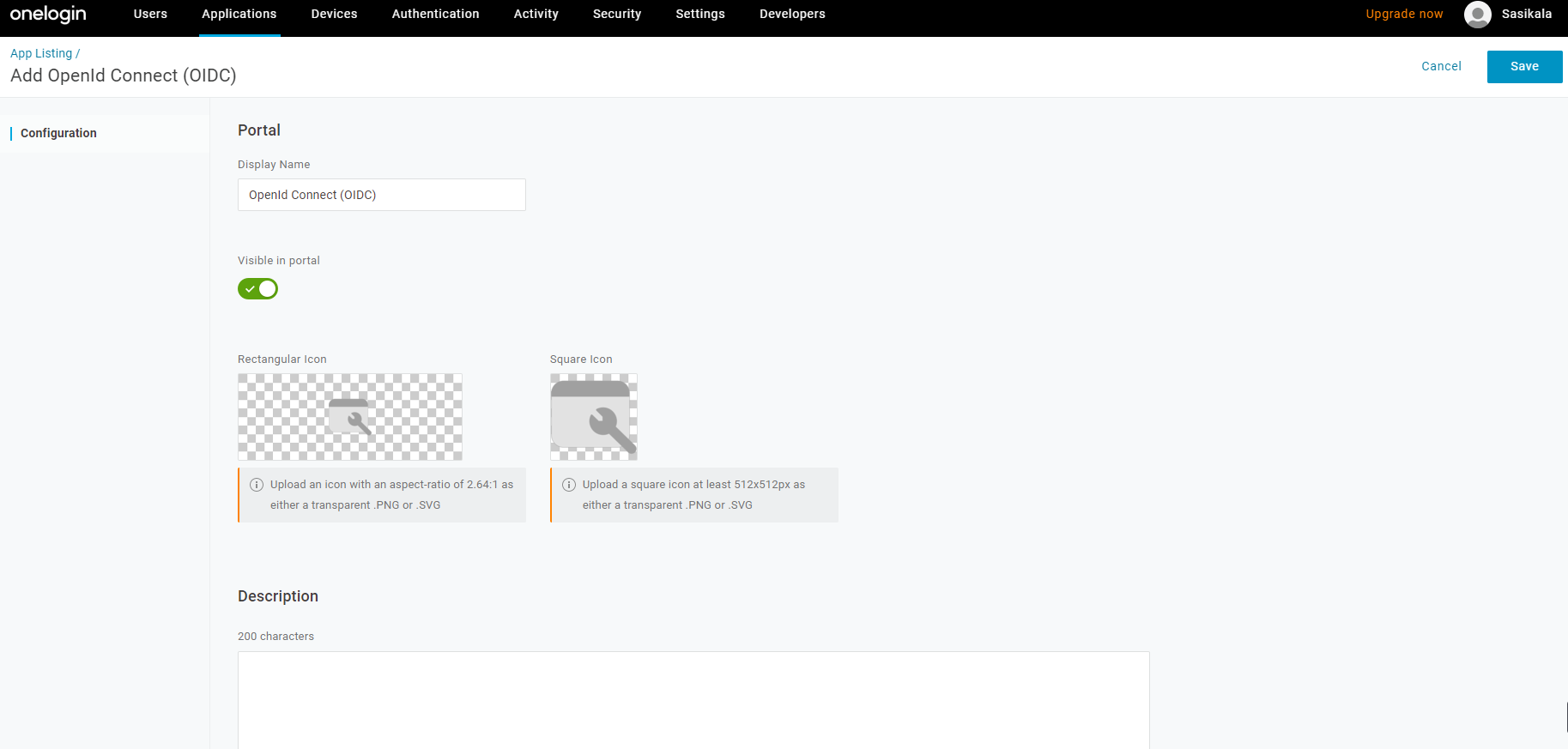
- Στο πλαίσιο κειμένου Εμφανιζόμενο όνομα (Display Name), πληκτρολογήστε το όνομα της εφαρμογής σας και κάντε κλικ στην Αποθήκευση (Save).
- Στην καρτέλα Διαμόρφωση (Configuration), πληκτρολογήστε τη διεύθυνση URL σύνδεσης (διεύθυνση URL αυτόματης σύνδεσης για SSO) και το URI ανακατεύθυνσης που χρησιμοποιεί το SASE Orchestrator ως τελικό σημείο επιστροφής κλήσης και κάντε κλικ στην Αποθήκευση (Save).
- Διεύθυνση URL σύνδεσης (Login URL) - Η διεύθυνση URL σύνδεσης θα έχει αυτή τη μορφή: https://<Orchestrator URL>/<Τομέας>/ login/doEnterpriseSsoLogin. Όπου <Τομέας> είναι το όνομα τομέα της επιχείρησής σας, το οποίο πρέπει να έχετε ήδη ορίσει για να ενεργοποιήσετε τον έλεγχο ταυτότητας SSO για το SASE Orchestrator. Μπορείτε να βρείτε το όνομα τομέα από την πύλη επιχείρησης, στη σελίδα Διαχείριση (Administration) > Ρυθμίσεις συστήματος (System Settings) > Γενικές πληροφορίες (General Information).
- URI ανακατεύθυνσης (Redirect URI's) - Η διεύθυνση URL ανακατεύθυνσης SASE Orchestrator θα έχει αυτή τη μορφή: https://<Orchestrator URL>/login/ssologin/openidCallback. Θα βρείτε τη σύνδεση URL ανακατεύθυνσης στην εφαρμογή SASE Orchestrator, στο κάτω μέρος της οθόνης Έλεγχος ταυτότητας (Authentication).

- Στην καρτέλα Παράμετροι (Parameters), στην περιοχή OpenId Connect (OIDC), κάντε διπλό κλικ στις Ομάδες (Groups).
Θα εμφανιστεί το αναδυόμενο παράθυρο Επεξεργασία πεδίου ομάδων (Edit Field Groups).
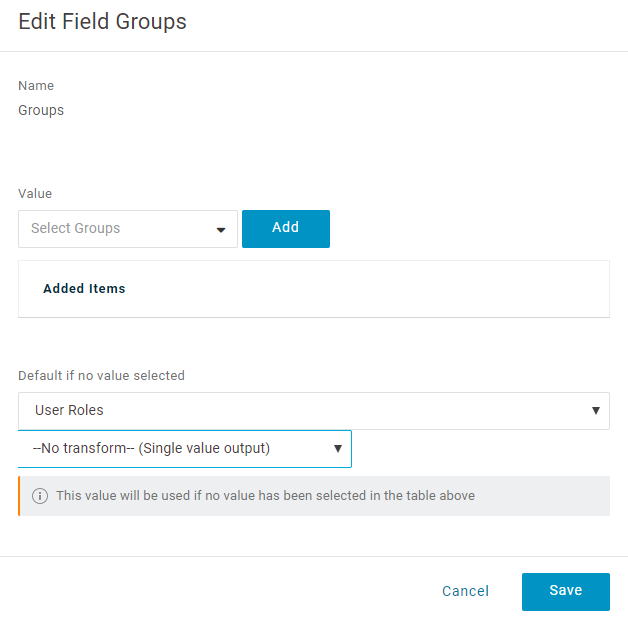
- Διαμορφώστε ρόλους χρήστη με την τιμή «--Χωρίς μετασχηματισμό-- (Έξοδος μεμονωμένης τιμής)» [--No transform--(Single value output)] που θα σταλεί στην ιδιότητα των ομάδων και κάντε κλικ στην Αποθήκευση (Save).
- Στην καρτέλα SSO, από το αναπτυσσόμενο μενού Τύπος εφαρμογής (Application Type), επιλέξτε Web.
- Από το αναπτυσσόμενο μενού Μέθοδος ελέγχου ταυτότητας (Authentication Method), επιλέξτε POST ως τελικό σημείο διακριτικού και κάντε κλικ στην Αποθήκευση (Save).
Επίσης, σημειώστε τα διαπιστευτήρια πελάτη (αναγνωριστικό πελάτη και μυστικό πελάτη) που θα χρησιμοποιηθούν κατά τη διαμόρφωση SSO στο SASE Orchestrator.
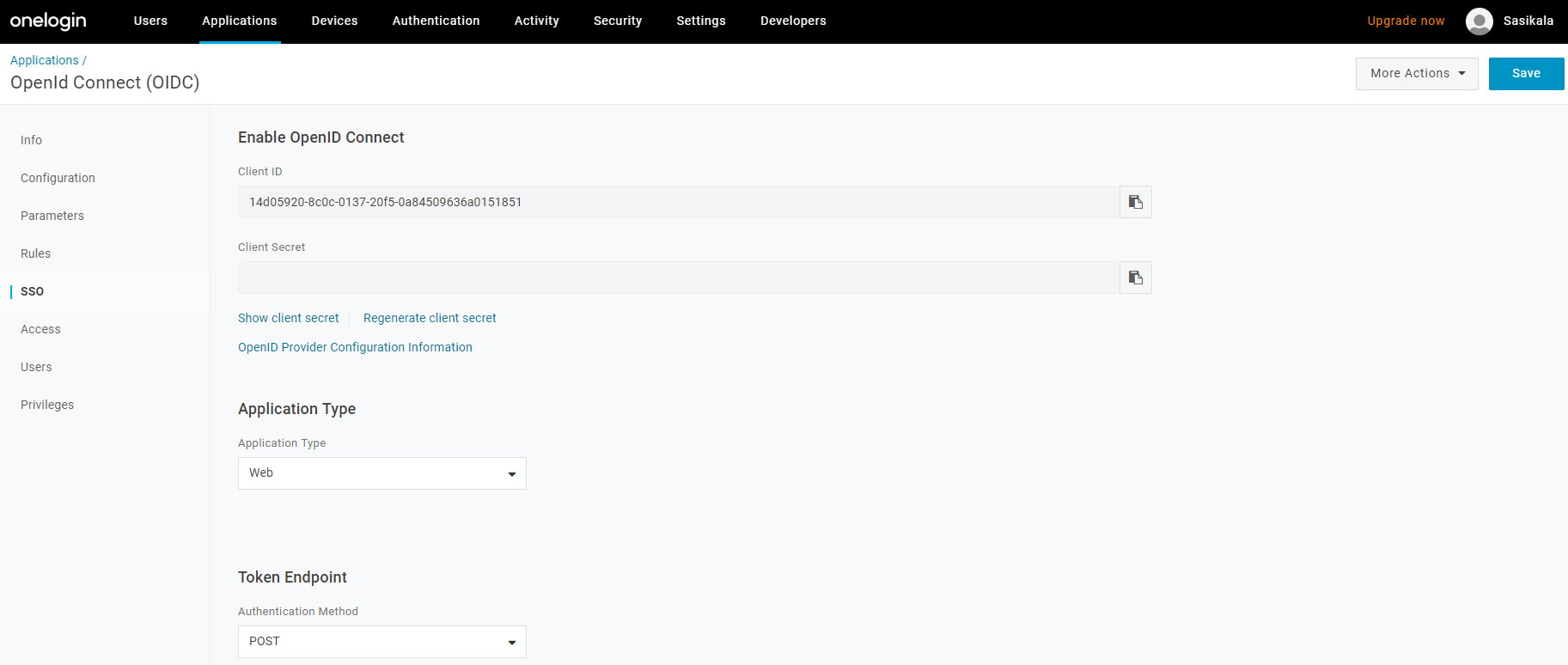
- Στην καρτέλα Πρόσβαση (Access), επιλέξτε τους ρόλους που θα επιτρέπεται να συνδεθούν και κάντε κλικ στην επιλογή Αποθήκευση (Save).
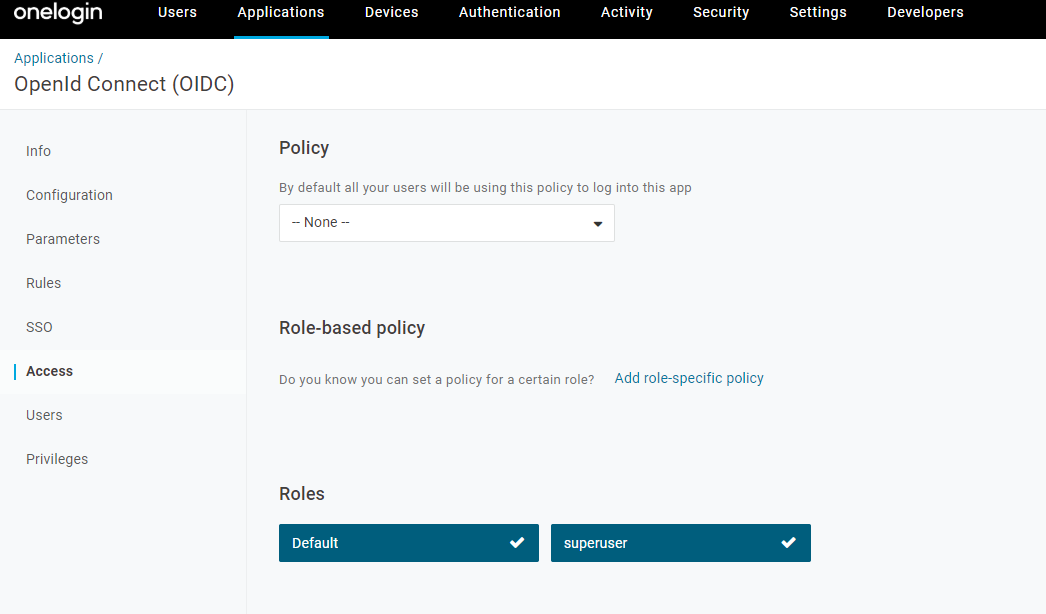
- Για να προσθέσετε ρόλους και χρήστες στην εφαρμογή SASE Orchestrator:
- Κάντε κλικ στην επιλογή Χρήστες (Users) > Χρήστες (Users) και επιλέξτε έναν χρήστη.
- Στην καρτέλα Εφαρμογή (Application), από το αναπτυσσόμενο μενού Ρόλοι (Roles), στα αριστερά, επιλέξτε ένα ρόλο που θα αντιστοιχιστεί στον χρήστη.
- Κάντε κλικ στην επιλογή Αποθήκευση χρηστών (Save Users).
Αποτελέσματα
Έχετε ολοκληρώσει τη ρύθμιση μιας εφαρμογής που βασίζεται στο OIDC στο OneLogin για SSO.
Επόμενες ενέργειες
Διαμορφώστε την Καθολική σύνδεση σε SASE Orchestrator